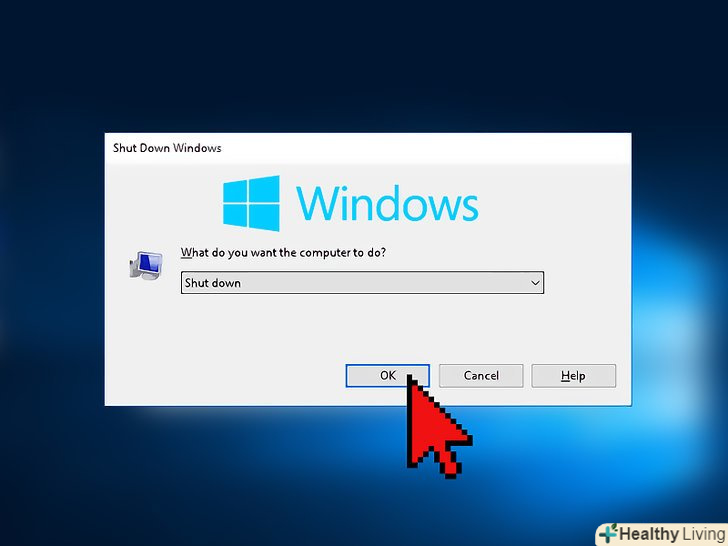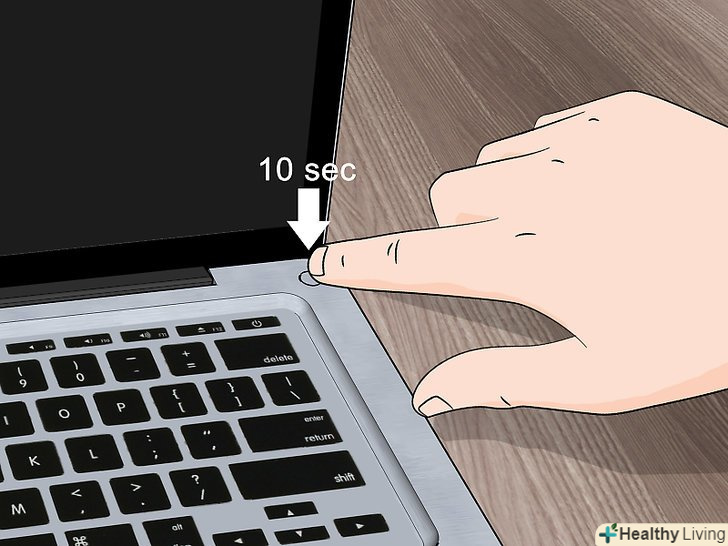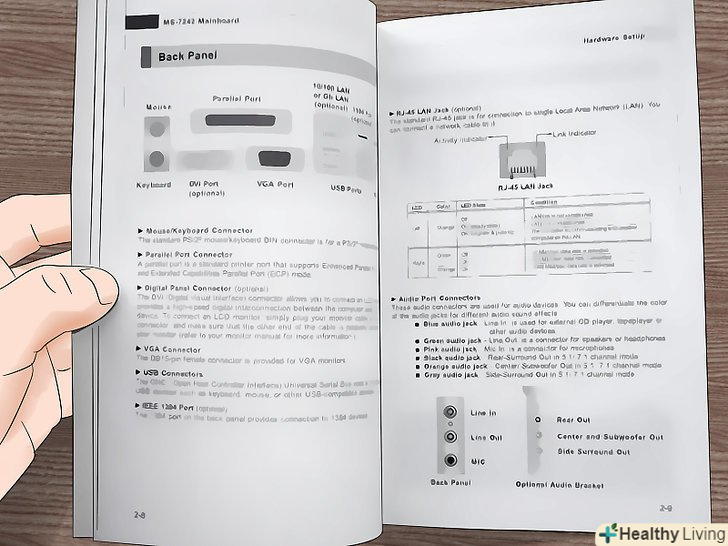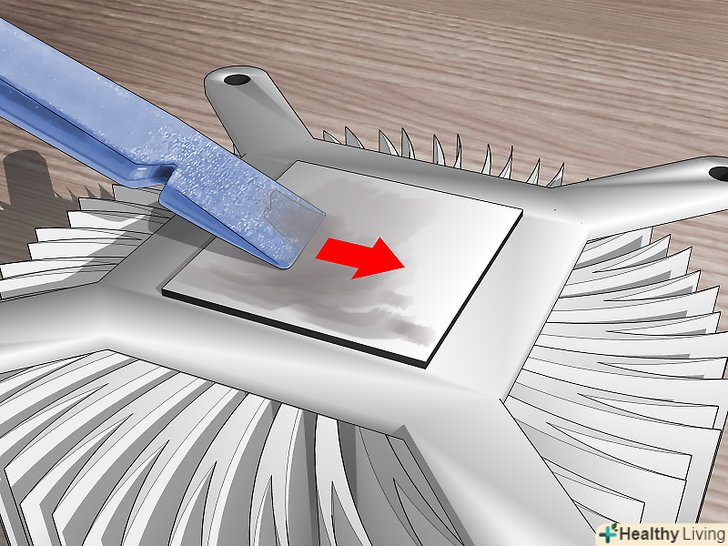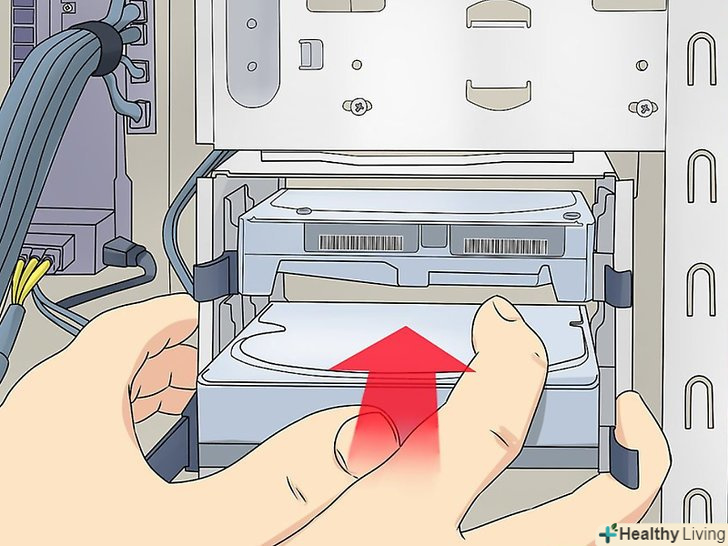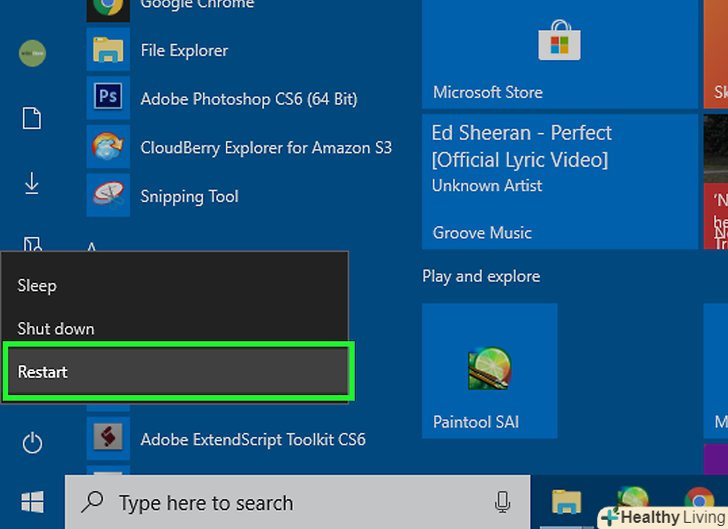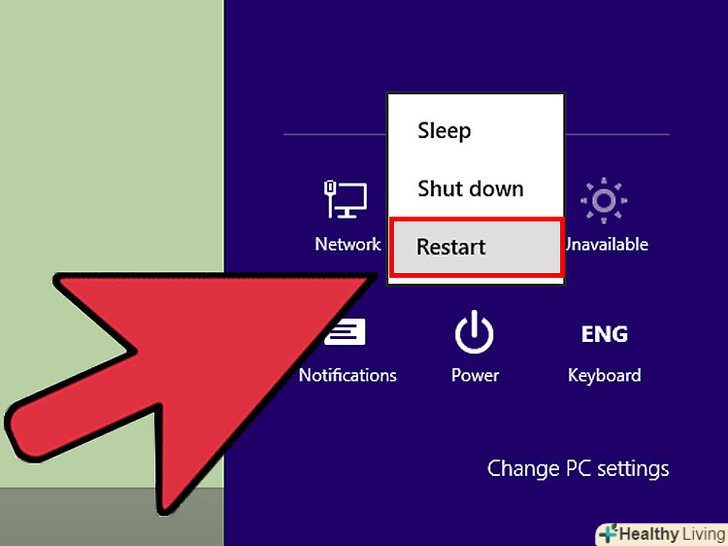Будь-хто, хто коли-небудь працював за комп'ютером, знає, як сильно вони при цьому нагріваються. Деталь, відома як "радіатор", розсіює надлишок тепла, щоб запобігти перегріву процесора, а термопаста використовується для відведення тепла від процесора до радіатора. Сама паста висихає і потребує періодичної заміни, що є відносно простим завданням при ремонті комп'ютера. По-перше, вам потрібно вжити заходів обережності, щоб не нашкодити ні собі, ні комп'ютера. Після цього залишиться лише видалити стару пасту, і нанести нову.[1]
Кроки
Частина1З 3:
Забезпечте себе під час роботи
Частина1З 3:
 Обесточьте комп'ютер.якщо комп'ютер увімкнено, відкрийте головне меню на робочому столі. Виберіть "Вимкнути"або аналогічну команду, щоб повністю відключити живлення. Не думайте, що одного лише натискання на кнопку живлення буде достатньо для відключення живлення. Як правило, це лише переведе комп'ютер в сплячий режим.[2]
Обесточьте комп'ютер.якщо комп'ютер увімкнено, відкрийте головне меню на робочому столі. Виберіть "Вимкнути"або аналогічну команду, щоб повністю відключити живлення. Не думайте, що одного лише натискання на кнопку живлення буде достатньо для відключення живлення. Як правило, це лише переведе комп'ютер в сплячий режим.[2] Вимкніть всі шнури та пристрої.якщо комп'ютер в даний час підключений до електричної розетки, вимкніть його. Якщо вам потрібно вимкнути ноутбук, від'єднайте його від зарядного пристрою. Від'єднайте інші пристрої, які підключені до комп'ютера.[3]
Вимкніть всі шнури та пристрої.якщо комп'ютер в даний час підключений до електричної розетки, вимкніть його. Якщо вам потрібно вимкнути ноутбук, від'єднайте його від зарядного пристрою. Від'єднайте інші пристрої, які підключені до комп'ютера.[3] Вийміть акумулятор.якщо ви працюєте за ноутбуком, переверніть його на іншу сторону. Знайдіть відсік для акумулятора. Посуньте засувку, щоб зняти кришку. Дістаньте акумулятор і відкладіть його в сторону.[4]
Вийміть акумулятор.якщо ви працюєте за ноутбуком, переверніть його на іншу сторону. Знайдіть відсік для акумулятора. Посуньте засувку, щоб зняти кришку. Дістаньте акумулятор і відкладіть його в сторону.[4] Затисніть кнопку живлення.варто розуміти, що навіть після того, як ви вимкніть комп'ютер і витягніть батарею, в ньому ще залишиться частина заряду. Натисніть кнопку живлення і утримуйте її не менше десяти секунд. Це дозволить вивільнити залишковий заряд, який ще може перебувати в комп'ютері.[5]
Затисніть кнопку живлення.варто розуміти, що навіть після того, як ви вимкніть комп'ютер і витягніть батарею, в ньому ще залишиться частина заряду. Натисніть кнопку живлення і утримуйте її не менше десяти секунд. Це дозволить вивільнити залишковий заряд, який ще може перебувати в комп'ютері.[5] Одягніть Захисне спорядження.перш ніж відкрити комп'ютер і доторкнутися до його внутрішніх деталей, надіньте пару латексних рукавичок. Шкірний жир може перешкодити нормальній роботі компонентів.[6] також одягніть пару антистатичних браслетів, щоб ваші пальці не розряджали статичну електрику, яка також може пошкодити деталі.[7]
Одягніть Захисне спорядження.перш ніж відкрити комп'ютер і доторкнутися до його внутрішніх деталей, надіньте пару латексних рукавичок. Шкірний жир може перешкодити нормальній роботі компонентів.[6] також одягніть пару антистатичних браслетів, щоб ваші пальці не розряджали статичну електрику, яка також може пошкодити деталі.[7]- Антистатичні браслети можна замовити онлайн або купити в комп'ютерному магазині.
 Працюйте в чистій і непильній обстановці.не допускайте попадання частинок бруду і пилу на робочі частини комп'ютера. Виберіть чисту зону для роботи. Якщо ваш робочий простір потребує прибирання, почекайте, поки частинки повітря не осядуть, перш ніж відкрити комп'ютер.[8]
Працюйте в чистій і непильній обстановці.не допускайте попадання частинок бруду і пилу на робочі частини комп'ютера. Виберіть чисту зону для роботи. Якщо ваш робочий простір потребує прибирання, почекайте, поки частинки повітря не осядуть, перш ніж відкрити комп'ютер.[8]
Частина2З 3:
Видаліть стару пасту
Частина2З 3:
 Знайдіть поради щодо доступу до робочих частин комп'ютера в посібнику з експлуатації.послідовність дій для доступу до радіатора і / або процесора комп'ютера буде залежати від самого комп'ютера. Зверніться до посібника з експлуатації, щоб дізнатися, як розпізнати, отримати доступ, видалити та перевстановити необхідні деталі. Якщо у вас немає паперової версії, знайдіть цифрову копію на сайті виробника.[9]
Знайдіть поради щодо доступу до робочих частин комп'ютера в посібнику з експлуатації.послідовність дій для доступу до радіатора і / або процесора комп'ютера буде залежати від самого комп'ютера. Зверніться до посібника з експлуатації, щоб дізнатися, як розпізнати, отримати доступ, видалити та перевстановити необхідні деталі. Якщо у вас немає паперової версії, знайдіть цифрову копію на сайті виробника.[9] Протріть ребра радіатора від пилу.після того як ви благополучно витягнете радіатор, видаліть пил з його ребер. Використовуйте маленьку щітку і / або балончик зі стисненим повітрям. Обов'язково робіть це далеко від інших частин комп'ютера, щоб пил не потрапила туди, де їй не місце.[10]
Протріть ребра радіатора від пилу.після того як ви благополучно витягнете радіатор, видаліть пил з його ребер. Використовуйте маленьку щітку і / або балончик зі стисненим повітрям. Обов'язково робіть це далеко від інших частин комп'ютера, щоб пил не потрапила туди, де їй не місце.[10] Зніміть стару пасту.знайдіть мідний сердечник радіатора. Зішкребіть якомога більше старої термопасти плоским кінцем монтажної лопатки (невеликий ручний інструмент, який використовується для демонтажу деталей).[11] Будьте гранично обережні, щоб не подряпати ніякі деталі, а якщо нервуєте з приводу цього кроку, не бійтеся перейти до наступного.[12]
Зніміть стару пасту.знайдіть мідний сердечник радіатора. Зішкребіть якомога більше старої термопасти плоским кінцем монтажної лопатки (невеликий ручний інструмент, який використовується для демонтажу деталей).[11] Будьте гранично обережні, щоб не подряпати ніякі деталі, а якщо нервуєте з приводу цього кроку, не бійтеся перейти до наступного.[12]- Якщо ви боїтеся подряпати деталі, використовуйте суху тканину або паперовий рушник, щоб витерти більшу частину термопасти.[13]
 Зітріть залишки.навіть монтажна лопатка не здатна повністю позбутися від старої пасти. Незалежно від того, пропустили ви попередній крок чи ні, візьміть кілька фільтрів для кави, безворсову тканину або ватяні палички. Змочіть їх медичним спиртом або спеціальним очищувачем для зняття термопасти.[14] потім вологим кінцем зволожите, послабте і зітріть стару пасту. При необхідності візьміть нові фільтри, ганчірку або ватяні палички і повторіть весь процес знову.[15]
Зітріть залишки.навіть монтажна лопатка не здатна повністю позбутися від старої пасти. Незалежно від того, пропустили ви попередній крок чи ні, візьміть кілька фільтрів для кави, безворсову тканину або ватяні палички. Змочіть їх медичним спиртом або спеціальним очищувачем для зняття термопасти.[14] потім вологим кінцем зволожите, послабте і зітріть стару пасту. При необхідності візьміть нові фільтри, ганчірку або ватяні палички і повторіть весь процес знову.[15]- Коли ви видалите всі сліди старої термопасти, повторіть цей крок ще раз, щоб підготувати поверхню до нанесення нової термопасти.
- Очищувачі, призначені для цієї конкретної мети, зазвичай позначаються як очищувачі TIM (термоінтерфейсів).[16]
 Зробіть те ж саме з процесором.огляньте його на наявність термопасти там, де він торкався радіатора. Якщо ви щось знайдете, виконайте ті ж дії, щоб очистити поверхню. Але якщо ви зіскрібали стару пасту монтажною лопаткою, обов'язково використовуйте пластикову, щоб знизити ймовірність подряпин або інших пошкоджень. Якщо у вас немає пластикової лопатки, не намагайтеся стерти пасту.[17]
Зробіть те ж саме з процесором.огляньте його на наявність термопасти там, де він торкався радіатора. Якщо ви щось знайдете, виконайте ті ж дії, щоб очистити поверхню. Але якщо ви зіскрібали стару пасту монтажною лопаткою, обов'язково використовуйте пластикову, щоб знизити ймовірність подряпин або інших пошкоджень. Якщо у вас немає пластикової лопатки, не намагайтеся стерти пасту.[17]- Особливо уважно поставтеся до того, де потім виявиться Стара паста. Коли ви її зітрете, постарайтеся не змести її випадково на іншу частину процесора.
 Повторіть в кожному місці, де виявилася термопаста.якщо після минулого разу термопаста випадково потрапила на інші деталі і висохла, виконайте ті ж дії, щоб видалити її з них. Однак цього разу використовуйте ватяні палички, паперові рушники та інші м'які матеріали, а не монтажну лопатку, оскільки ці деталі комп'ютера можуть бути більш крихкими. Крім того, спробуйте використовувати спрей-очищувач електроконтактів автомобіля на основі CFC (хлорфторуглерода), якщо паста висохла у важкодоступних місцях.[18]
Повторіть в кожному місці, де виявилася термопаста.якщо після минулого разу термопаста випадково потрапила на інші деталі і висохла, виконайте ті ж дії, щоб видалити її з них. Однак цього разу використовуйте ватяні палички, паперові рушники та інші м'які матеріали, а не монтажну лопатку, оскільки ці деталі комп'ютера можуть бути більш крихкими. Крім того, спробуйте використовувати спрей-очищувач електроконтактів автомобіля на основі CFC (хлорфторуглерода), якщо паста висохла у важкодоступних місцях.[18]
Частина3З 3:
Нанесіть нову пасту
Частина3З 3:
 Зачекайте, поки радіатор і процесор висохнуть.врахуйте, що після того, як ви видалите всі сліди Старої пасти, радіатор і процесор необхідно повторно протерти спиртом або очищувачем. Не наносьте нову пасту відразу. Зачекайте, поки вони повністю не висохнуть на повітрі.[19]
Зачекайте, поки радіатор і процесор висохнуть.врахуйте, що після того, як ви видалите всі сліди Старої пасти, радіатор і процесор необхідно повторно протерти спиртом або очищувачем. Не наносьте нову пасту відразу. Зачекайте, поки вони повністю не висохнуть на повітрі.[19] Видавіть пасту на ядро процесора.нанесіть невелику кульку нової пасти прямо на його поверхню. Досить видавити краплю розміром з рисове зерно. Якщо в керівництві по експлуатації не сказано інакше, видавіть таку ж кількість пасти і на радіатор.[20]
Видавіть пасту на ядро процесора.нанесіть невелику кульку нової пасти прямо на його поверхню. Досить видавити краплю розміром з рисове зерно. Якщо в керівництві по експлуатації не сказано інакше, видавіть таку ж кількість пасти і на радіатор.[20]- Термопасту можна знайти в онлайн-магазинах і в магазинах з продажу комп'ютерної техніки та іншої електроніки.
 Розподіліть пасту по поверхні ядра.якщо ви надягали латексні рукавички, візьміть чисту пару. В іншому випадку оберніть навколо пальця пластикову плівку. Розмажте кульку пасти по поверхні ядра кінчиком пальця.[21]
Розподіліть пасту по поверхні ядра.якщо ви надягали латексні рукавички, візьміть чисту пару. В іншому випадку оберніть навколо пальця пластикову плівку. Розмажте кульку пасти по поверхні ядра кінчиком пальця.[21]- Постарайтеся не зачепити навколишню зелену зону, але не хвилюйтеся, якщо це раптом трапиться. На роботі комп'ютері це не позначиться. Просто наступного разу вам доведеться видаляти більше пасти.
 Зберіть комп'ютер.після того, як ви розмажете пасту по ядру процесора, ваша робота буде закінчена. Зберіть комп'ютер назад. Пошукайте інструкції по збірці вашої моделі комп'ютера в керівництві по експлуатації.[22]
Зберіть комп'ютер.після того, як ви розмажете пасту по ядру процесора, ваша робота буде закінчена. Зберіть комп'ютер назад. Пошукайте інструкції по збірці вашої моделі комп'ютера в керівництві по експлуатації.[22]
Що вам знадобиться
- Керівництво по експлуатації комп'ютера
- чистий робочий простір
- латексні рукавички (за бажанням)
- антистатичні браслети (за бажанням)
- маленька щітка або банку зі стисненим повітрям для видалення пилу
- монтажна лопатка (бажано Пластикова)
- Фільтри для кави, безворсова тканина або ватяні палички
- медичний спирт або Очищувач для термопасти
- Термопаста
- пластикова плівка
Джерела
- ↑ Https://www.ifixit.com/Guide/HP+Probook+6450b+Fan+Cleaning+%26+Thermal+Paste+Replacement/37688
- ↑ Https://www.ifixit.com/Guide/HP+Probook+6450b+Fan+Cleaning+%26+Thermal+Paste+Replacement/37688
- ↑ Https://www.ifixit.com/Guide/HP+Probook+6450b+Fan+Cleaning+%26+Thermal+Paste+Replacement/37688
- ↑ Https://www.ifixit.com/Guide/HP+Probook+6450b+Fan+Cleaning+%26+Thermal+Paste+Replacement/37688
- ↑ Https://www.ifixit.com/Guide/HP+Probook+6450b+Fan+Cleaning+%26+Thermal+Paste+Replacement/37688
- ↑ Https://www.ifixit.com/Guide/How+to+Apply+Thermal+Paste/744
- ↑ Https://www.ifixit.com/Guide/HP+Probook+6450b+Fan+Cleaning+%26+Thermal+Paste+Replacement/37688
- ↑ Https://www.ifixit.com/Guide/How+to+Apply+Thermal+Paste/744
- ↑ Https://www.ifixit.com/Guide/How+to+Apply+Thermal+Paste/744
- ↑ Https://www.ifixit.com/Guide/HP+Probook+6450b+Fan+Cleaning+%26+Thermal+Paste+Replacement/37688
- ↑ Https://www.ifixit.com/Guide/How+to+Apply+Thermal+Paste/744
- ↑ Https://www.ifixit.com/Guide/HP+Probook+6450b+Fan+Cleaning+%26+Thermal+Paste+Replacement/37688
- ↑ Http://www.pcadvisor.co.uk/how-to/desktop-pc/how-to-apply-thermal-paste-cpu-3636146/
- ↑ Https://www.ifixit.com/Guide/How+to+Apply+Thermal+Paste/744
- ↑ Https://www.ifixit.com/Guide/HP+Probook+6450b+Fan+Cleaning+%26+Thermal+Paste+Replacement/37688
- ↑ Http://www.pcadvisor.co.uk/how-to/desktop-pc/how-to-apply-thermal-paste-cpu-3636146/
- ↑ Https://www.ifixit.com/Guide/How+to+Apply+Thermal+Paste/744
- ↑ Http://www.tomshardware.com/forum/337881-28-spilled-thermal-paste-help
- ↑ Https://www.ifixit.com/Guide/How+to+Apply+Thermal+Paste/744
- ↑ Https://www.ifixit.com/Guide/HP+Probook+6450b+Fan+Cleaning+%26+Thermal+Paste+Replacement/37688
- ↑ Https://www.ifixit.com/Guide/How+to+Apply+Thermal+Paste/744
- ↑ Https://www.ifixit.com/Guide/How+to+Apply+Thermal+Paste/744